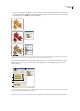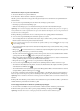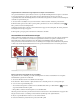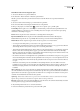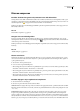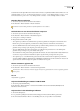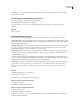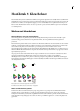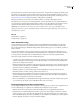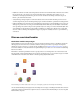Operation Manual
ILLUSTRATOR CS3
Handboek
116
Nieuwe kleuren toewijzen aan geselecteerde illustraties
1 Selecteer de illustratie die u opnieuw wilt kleuren.
2 Kies Bewerken > Kleuren bewerken > Illustratie opnieuw kleuren.
Het dialoogvenster Actieve kleur wordt geopend. In het gebied Toewijzen ziet u de kleuren uit de originele illustratie in
beide kolommen.
3 Voer een van de volgende handelingen uit als u kleuren uit een kleurgroep wilt toewijzen:
• Een kleurgroep selecteren in de lijst Kleurgroepen
• Maak een nieuwe kleurgroep door een nieuwe harmonieregel te selecteren in het menu Harmonieregels.
Opmerking: Als u een nieuwe kleurgroep maakt, kunt u op Bewerken klikken om de kleuren aan te passen en vervolgens op
Toewijzen klikken. Als u slechts een paar kleuren in de geselecteerde illustratie wilt aanpassen, selecteert u de gewenste kleur en
bewerkt u deze met de schuifregelaars.
4 Klik op Illustratie opnieuw kleuren om een voorvertoning te zien van de gewijzigde kleuren in de illustratie.
5 Voer een van de volgende handelingen uit om kleuren opnieuw toe te wijzen:
• Als u een huidige kleur aan een andere kleur wilt toewijzen, sleept u de kleur omhoog of omlaag in de kolom Huidige
kleuren totdat deze zich naast de gewenste nieuwe kleur bevindt.
Als een rij meerdere kleuren bevat en u deze allemaal wilt verplaatsen, klikt u op de selectiebalk links van de rij en sleept
u deze omhoog of omlaag.
• Als u een nieuwe kleur wilt toewijzen aan een andere rij met huidige kleuren, sleept u de nieuwe kleur omhoog of omlaag
in de kolom Nieuw.
• Klik op de pijl tussen de kolommen om te voorkomen dat een rij met huidige kleuren opnieuw wordt toegewezen.
Klik op het streepje om de rij weer op te nemen in de bewerking.
• Als u wilt voorkomen dat één huidige kleur opnieuw wordt toegewezen, selecteert u de desbetreffende kleur en klikt u
op Sluit geselecteerde kleuren uit , zodat deze niet opnieuw worden gekleurd.
• Klik op de knop Kleurvolgorde willekeurig wijzen om kleuren op willekeurige wijze toe te wijzen. De nieuwe kleuren
worden op willekeurige wijze naar andere rijen met actieve kleuren verplaatst.
• Klik op Een rij toevoegen om een rij toe te voegen aan de kolom Huidige kleuren.
6 Voer een van de volgende handelingen uit om kleuren in de rij Huidige kleuren te scheiden of samen te voegen:
• Als u kleuren in afzonderlijke rijen wilt plaatsen, selecteert u het kleurblok dat u wilt verplaatsen en klikt u op Kleuren
onderscheiden in verschillende rijen .
• Als u meerdere kleuren in een rij wilt samenvoegen, houdt u Shift ingedrukt en klikt u om meerdere kleuren te selecteren.
Vervolgens klikt u op Kleuren samenvoegen tot een rij .
7 Als u tinten of schaduwen van nieuwe kleuren wilt wijzigen, klikt u op het driehoekje rechts van een nieuwe kleur en
kiest u een optie. Selecteer Toepassen op alle als u dezelfde optie wilt toepassen op alle nieuwe kleuren in de kleurgroep.
Opmerking: Tinten en schaduwen en Kleurtoonverschuiving zijn alleen beschikbaar wanneer u besluit de steunkleuren niet te
behouden.
8 Klik op OK om de illustratie opnieuw te kleuren. Als u de illustratie niet opnieuw wilt kleuren, klikt u op Annuleren of
schakelt u Illustratie opnieuw kleuren uit en klikt u op OK.
De verzadiging en helderheid van alle kleuren op willekeurige wijze wijzigen
1 Selecteer, indien noodzakelijk, een object en kies Bewerken > Kleuren bewerken > Illustratie opnieuw kleuren.
2 Klik in het dialoogvenster Actieve kleur op de knop Wijzigt willekeurig verzadiging en helderheid .
Opmerking: U kunt dit ook doen als u een kleurgroep bewerkt aan de hand van de kleurenbalkenweergave.